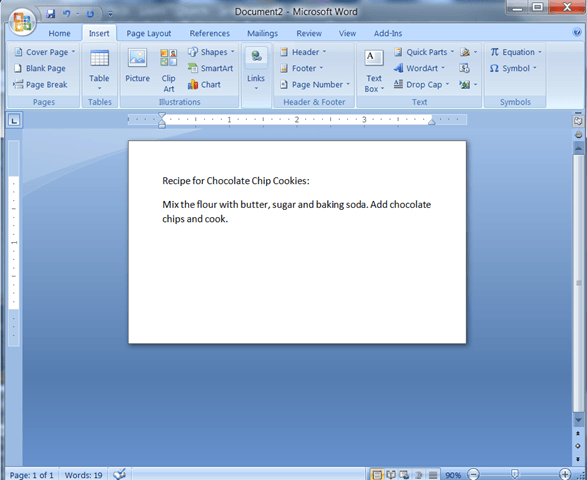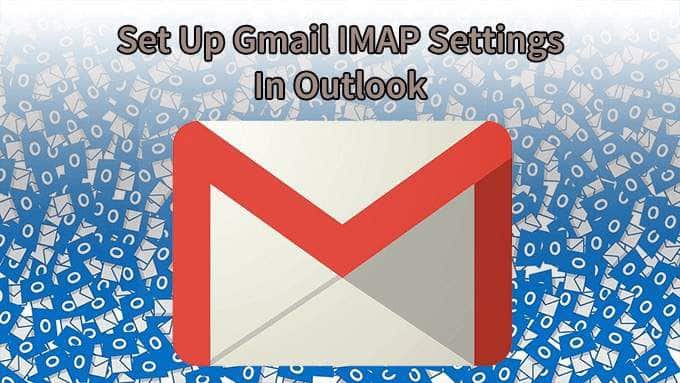Comment voir qui est connecté à mon WiFi
Avez-vous remarqué que votre WiFi fonctionnait plus lentement que d’habitude? Avant de creuser comment booster votre signal et améliorez les performances WiFi, découvrez qui est connecté à votre réseau WiFi.
De nombreux appareils de votre maison peuvent être connectés à votre réseau WiFi, comme les ordinateurs portables, les smartphones, les tablettes, ainsi que les ampoules intelligentes et les assistants domestiques. Cependant, il se peut que des étrangers se connectent, ce qui entraîne une perte de vitesse de votre signal WiFi.

Il peut y avoir de nombreuses raisons différentes pour lesquelles vous souhaitez savoir quels appareils sont connectés à votre WiFi. Heureusement, c’est un contrôle facile. Vous pouvez procéder de deux manières: via l’interface Web de votre routeur ou à l’aide d’un logiciel de numérisation réseau. Pour de meilleurs résultats, essayez les deux méthodes et voyez si vous trouvez les mêmes appareils connectés dans la liste.
Voir qui est connecté au WiFi avec votre routeur

Votre meilleure option est de vérifier votre routeur sans fil. Vous pouvez le faire en quelques minutes et vous n’avez pas besoin de télécharger des applications tierces pour effectuer la vérification.
Une chose dont vous avez besoin avant de faire cela est l’adresse IP de votre routeur sans fil.
Comment trouver l’adresse IP de votre routeur
Pour vous connecter à l’interface Web de votre routeur, vous devrez ouvrir un navigateur sur l’un de vos appareils connectés à votre routeur. Ensuite, ouvrez un nouvel onglet de navigateur et saisissez l’adresse IP de votre routeur dans la barre d’adresse.
La plupart des routeurs ont une adresse IP par défaut de 192.168.0.1 ou 192.168.1.1. Si vous avez essayé de les saisir tous les deux dans votre navigateur et qu’aucun d’eux ne fonctionne, vous pouvez trouver l’adresse IP de votre routeur à l’arrière de votre routeur sans fil.
Si vous n’êtes toujours pas sûr quelle est l’adresse IP de votre routeur, il existe plusieurs façons de le trouver. Certains sont plus compliqués que d’autres.
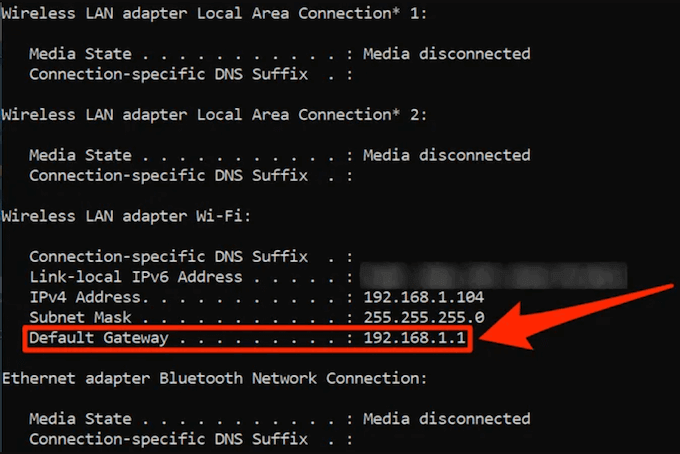
Le moyen le plus simple de le faire sous Windows consiste à utiliser le Invite de commandes utilitaire. Lorsque vous lancez l’utilitaire, saisissez le ipconfig commande et appuyez sur Entrer.
De là, vous trouverez votre adresse IP sous Passerelle par défaut.
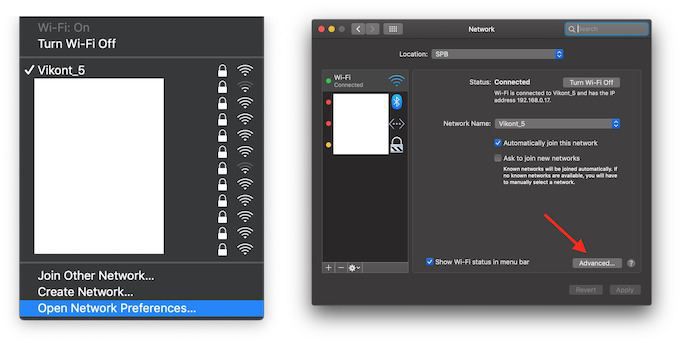
Sur Mac, cliquez sur l’icône WiFi dans la barre de menu et choisissez Ouvrir les préférences réseau.
Dans vos paramètres réseau, choisissez Wifi dans le menu de gauche et cliquez sur Avancée dans le coin inférieur droit de la fenêtre.
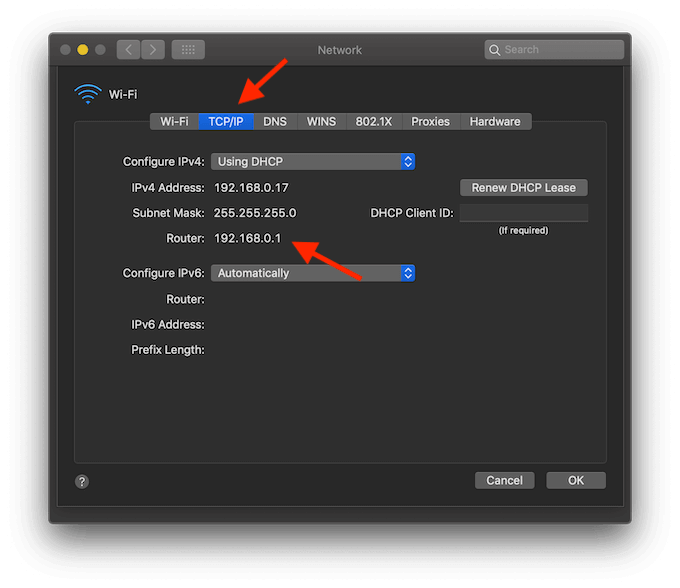
Puis choisissez le TCP / IP onglet dans la fenêtre suivante. Vous y trouverez votre adresse IP sous Routeur.
Comment voir qui est connecté à votre réseau Wifi
Maintenant que vous avez votre adresse IP, ouvrez un nouvel onglet de navigateur et saisissez-le. Cela vous mènera à la page de connexion du routeur. Certains routeurs auront admin et mot de passe comme le informations de connexion par défaut.
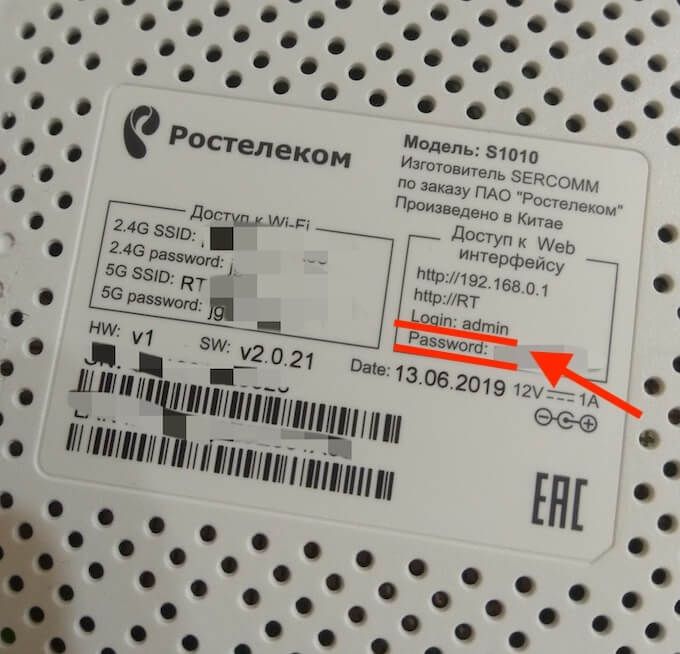
Vous pouvez également trouver ces détails à l’arrière de votre routeur avec l’adresse IP. Si vous avez modifié cela précédemment, entrez vos nouvelles informations pour vous connecter. Si vous ne vous souvenez pas de votre nom d’utilisateur et de votre mot de passe, vous pouvez réinitialiser le routeur, puis utiliser les informations d’identification par défaut pour vous connecter.
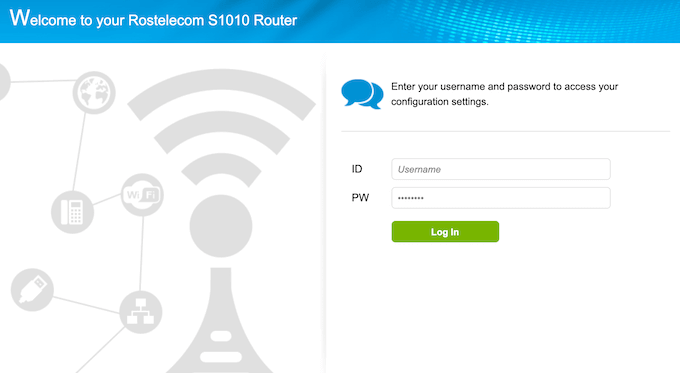
Une fois connecté, vous devrez accéder à la liste des appareils connectés. En fonction de votre routeur, ces informations peuvent se trouver à différents endroits.
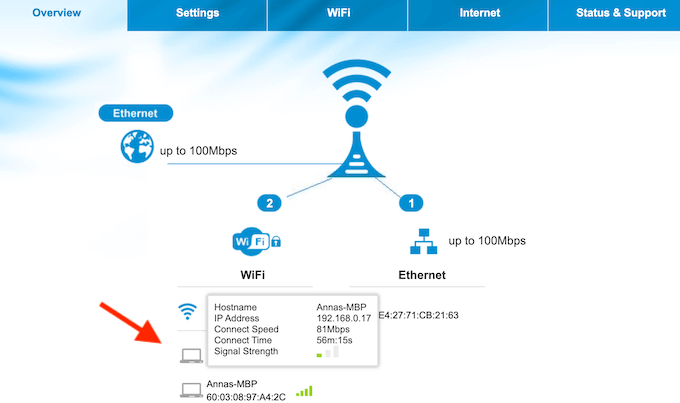
Certains routeurs auront tous les périphériques répertoriés sur la page principale sous Wifi.
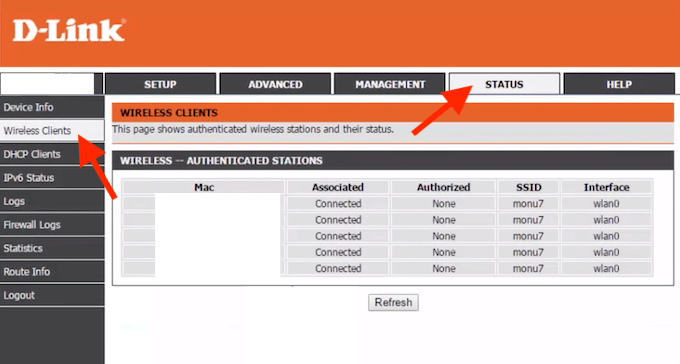
Sur les routeurs D-Link, vous devez aller à Statut onglet et trouver Clients sans fil pour obtenir la liste des appareils.
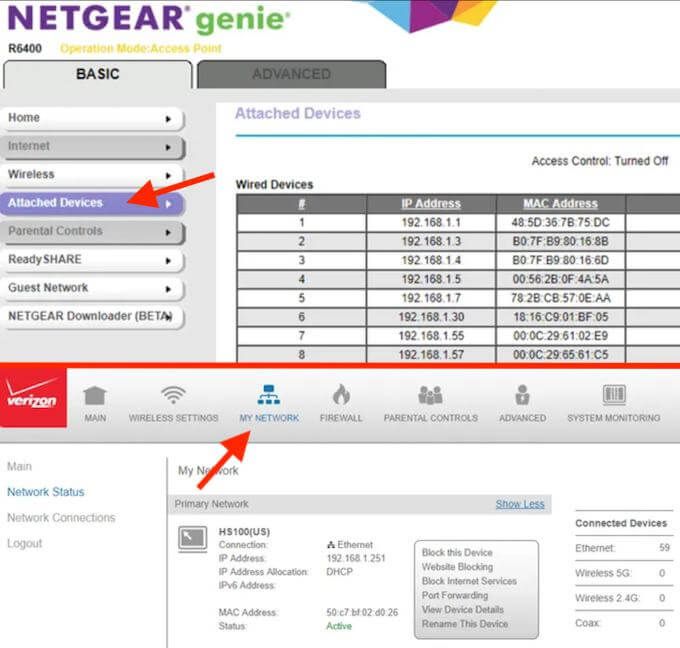
Sur les routeurs Verizon, la section dont vous avez besoin est appelée Mon réseau. Sur Netgear, vous devez rechercher Appareils connectés.
Quel que soit le routeur que vous utilisez, la liste des appareils connectés offre normalement les mêmes informations. Vous verrez une sorte de tableau qui comprend le nom d’hôte et l’adresse MAC de chaque périphérique de la liste.
Lorsque vous voyez un appareil que vous ne reconnaissez pas, votre première intention sera probablement de le démarrer hors de votre réseau. Cependant, avant de faire cela, assurez-vous de vérifier s’il s’agit en fait d’un étranger qui se nourrit de votre WiFi ou de l’un de vos appareils que vous n’avez tout simplement pas reconnu. Une bonne façon de procéder est de comparer l’adresse MAC de l’appareil de la liste aux adresses MAC des appareils que vous possédez qui pourraient être connectés à votre réseau sans fil.
Utilisez un scanner réseau pour voir qui utilise votre WiFi
L’utilisation de l’interface Web de votre routeur est le moyen idéal pour vérifier qui est connecté à votre WiFi. Cependant, il existe d’autres méthodes que vous pouvez utiliser. Si votre routeur ne propose pas d’option pour voir la liste via son interface Web, vous pouvez télécharger un logiciel sur votre ordinateur qui scannez le réseau WiFi que vous utilisez et répertoriez les appareils connectés.
Il existe de nombreux scanners de réseau différents que vous pouvez utiliser. Pour ne citer que quelques outils qui ont fait leurs preuves, nous vous recommandons LanScan pour Mac, SoftPerfect pour Windows et Mac, et Scanner IP en colère pour Windows, Mac et Linux.
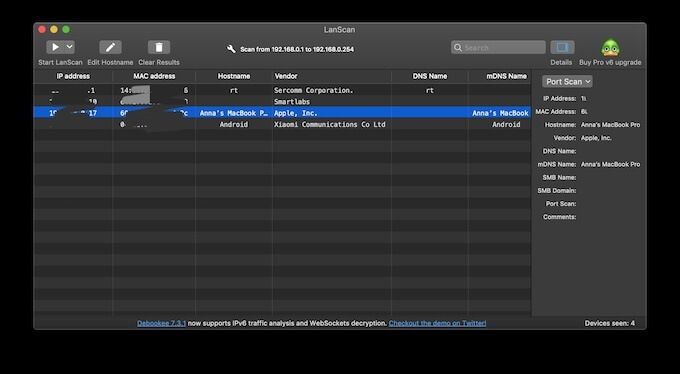
Le seul inconvénient est que ces applications ne listeront que les appareils actifs – ceux qui sont actuellement en ligne. Cela signifie que vous ne verrez aucun appareil actuellement hors ligne dans la liste.
Sécurisez votre réseau WiFi
Dans une situation où vous devez donner à quelqu’un l’accès à votre réseau local, il existe un moyen sûr de le faire. Dans le même temps, si vous craignez que quelqu’un ne détourne votre WiFi, il est temps de sécuriser votre réseau. Cela empêchera quiconque d’utiliser votre connexion Internet pour effectuer des actes malveillants. Cela vous procurera également une tranquillité d’esprit.
Avez-vous déjà vérifié qui utilise votre WiFi? Quels outils avez-vous utilisés pour faire cela? Partagez votre expérience avec nous dans les commentaires ci-dessous.